许多朋友可能还不清楚如何使用手机qq的朗读聊天功能,接下来php中文 小编将为大家详细介绍如何在手机qq中开启朗读聊天功能,希望对大家有所帮助。

首先,在手机QQ中,点击进入好友对话框。如图所示:
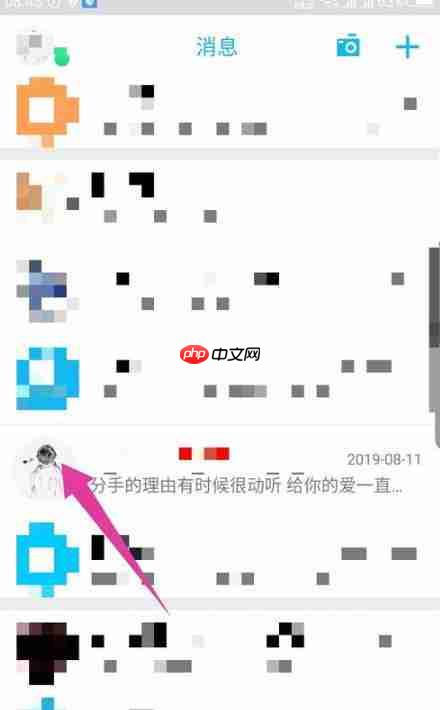
然后,在聊天界面中,选中你想朗读的文字,并双击该文字内容。如图所示:
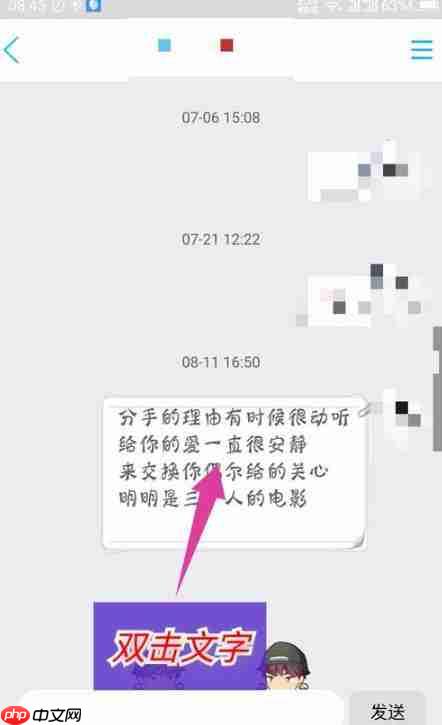
双击文字后,在弹出的界面中,长按选中的文字。如图所示:
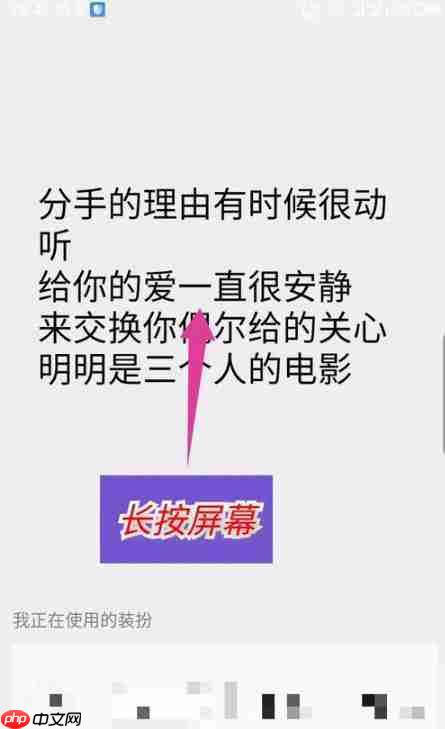
长按后,你会看到朗读选项,点击“朗读”即可。如图所示:
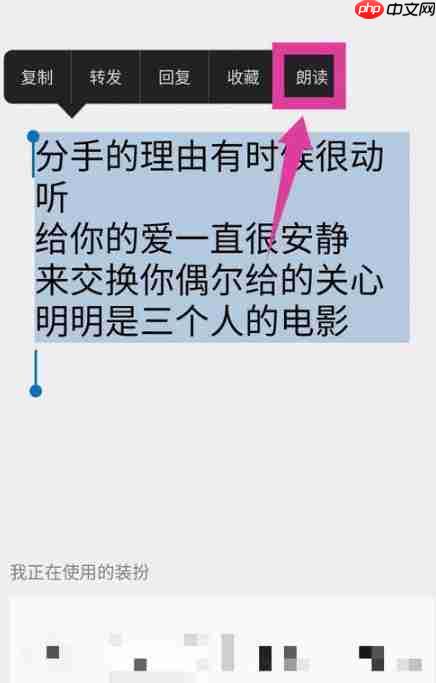
虽然没有提示音,但你可以听到朗读的声音,若要停止朗读,只需点击屏幕即可。如图所示:
QQ相关攻略推荐:
如何在QQ中设置动态评论权限?设置动态评论权限的详细说明
QQ照片回收站的位置在哪里?QQ照片回收站位置分享
如何通过QQ充值公交卡?QQ充值公交卡的方法分享

希望小编为您带来的手机QQ开启朗读聊天功能的步骤指南对您有所帮助!更多相关内容请关注PHP中文网手机QQ专区。
小编推荐:
相关攻略
更多 - iPhone15promax内存不足如何清理? 07.14
- 腾讯文档怎么设置权限 腾讯文档权限设置步骤详解 07.14
- 美团外卖怎么分享红包 美团外卖分享红包教程 07.14
- 爱奇艺怎样和别人共享会员?爱奇艺和别人共享会员教程 07.14
- MicrosoftOffice怎么共享文档 07.14
- 抖音弄个小号怎么弄?有什么作用? 07.14
- vivo手机智能扫码工具推荐_vivo手机快捷识别与自动跳转流程 07.14
- 安卓手机应用如何卸载?_索尼安卓手机应用管理技巧 07.14
热门推荐
更多 热门文章
更多 -

- 神角技巧试炼岛高级宝箱在什么位置
-
2021-11-05 11:52
手游攻略
-

- 王者荣耀音乐扭蛋机活动内容奖励详解
-
2021-11-19 18:38
手游攻略
-

- 坎公骑冠剑11
-
2021-10-31 23:18
手游攻略
-

- 原神卡肉是什么意思
-
2022-06-03 14:46
游戏资讯
-

- 《臭作》之100%全完整攻略
-
2025-06-28 12:37
单机攻略
























